- 2021 年 6 月 25 日前後よりついに日本国内解禁された「Google アシスタント」のベル機能[ファミリーベル]の設定方法をご紹介
- 「Google アシスタント」の[ファミリーベル]からベルのスケジュールを作成
- アラームと異なり数十秒程度で自動消音されるので手軽に活用可能
今回の記事では、2021 年 6 月 25 日よりついに日本国内解禁された、スマートアシスタントサービス「Google アシスタント」新機能[ファミリーベル]の設定方法をご紹介します。
[ファミリーベル]とは?

[ファミリーベル]は、「Google アシスタント」設定から曜日と時間を指定しつつ簡易コメント設定することで、Google スマートスピーカーや Google スマートディスプレイからコメント付きのベルを鳴らすことができる機能です。
例えば、朝の時間、お昼の時間、子供のオンライン授業始業 / 終業などを、アラームのように活用します。ただし[ファミリーベル]はアラームとは異なり、数十秒程度で自動消音されるため、ユーザーがベルを停止する必要はありません。
そのため[ファミリーベル]は、アラームよりも手軽に活用することができます。逆に、起床用など、重要のお知らせには向きません。
このほか[ファミリーベル]は今のところ、Google スマートスピーカーもしくは Google スマートディスプレイからがないと利用することができません。ご注意ください。
How to(ファミリーベル設定方法)
「Google アシスタント」の新機能[ファミリーベル]の設定方法は以下の通り。
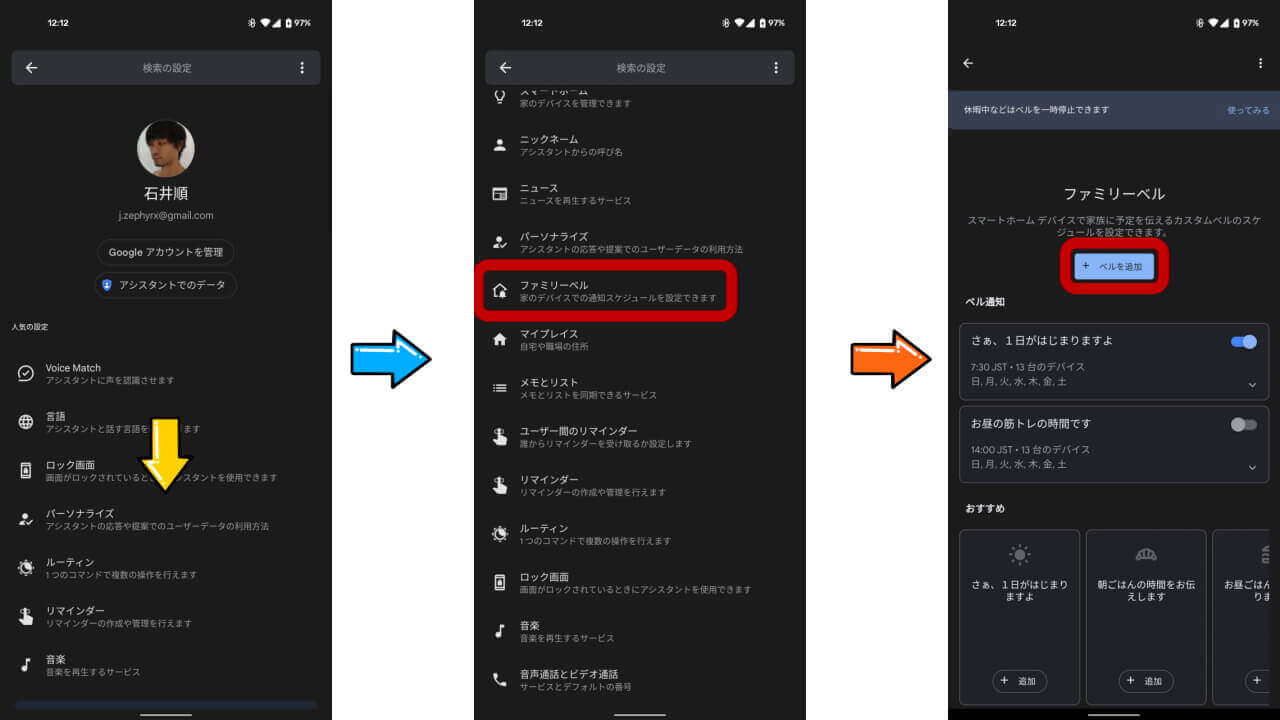
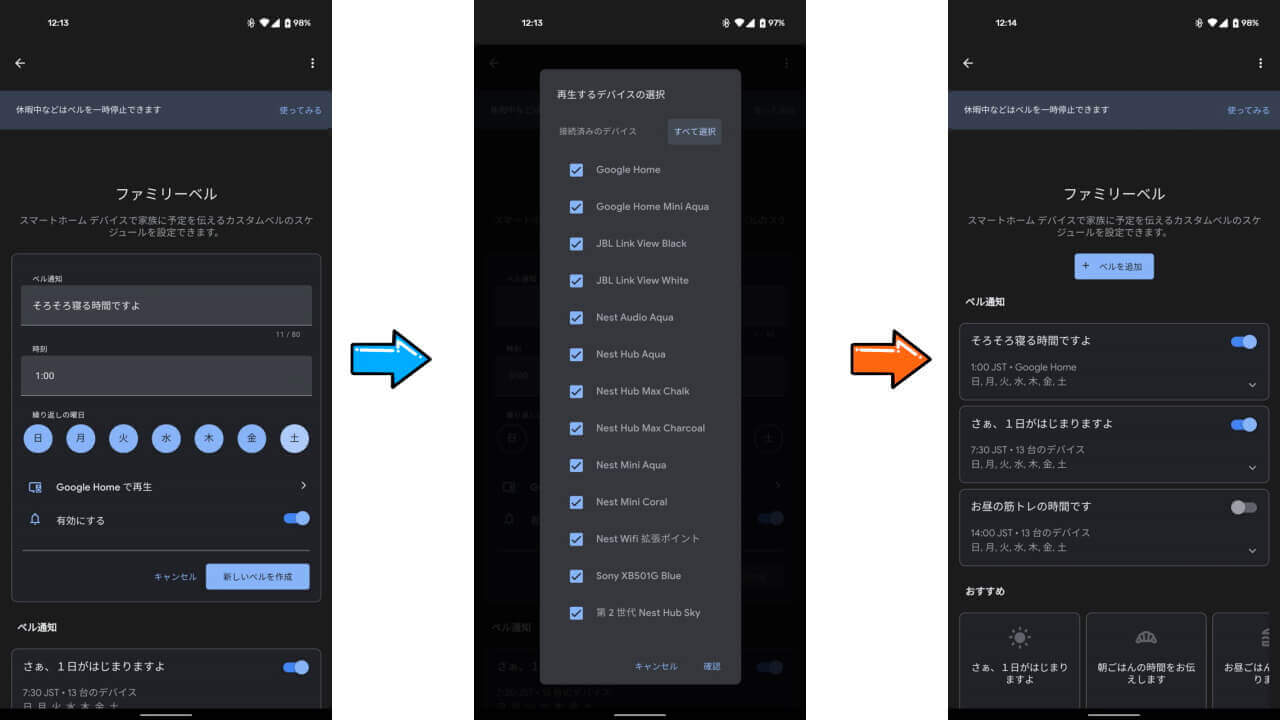
|
「Google アシスタント」の新機能[ファミリーベル]は、アラームよりも手軽に活用できる時刻お知らせ機能です。是非今回の設定方法を参考の上、活用してみてください。


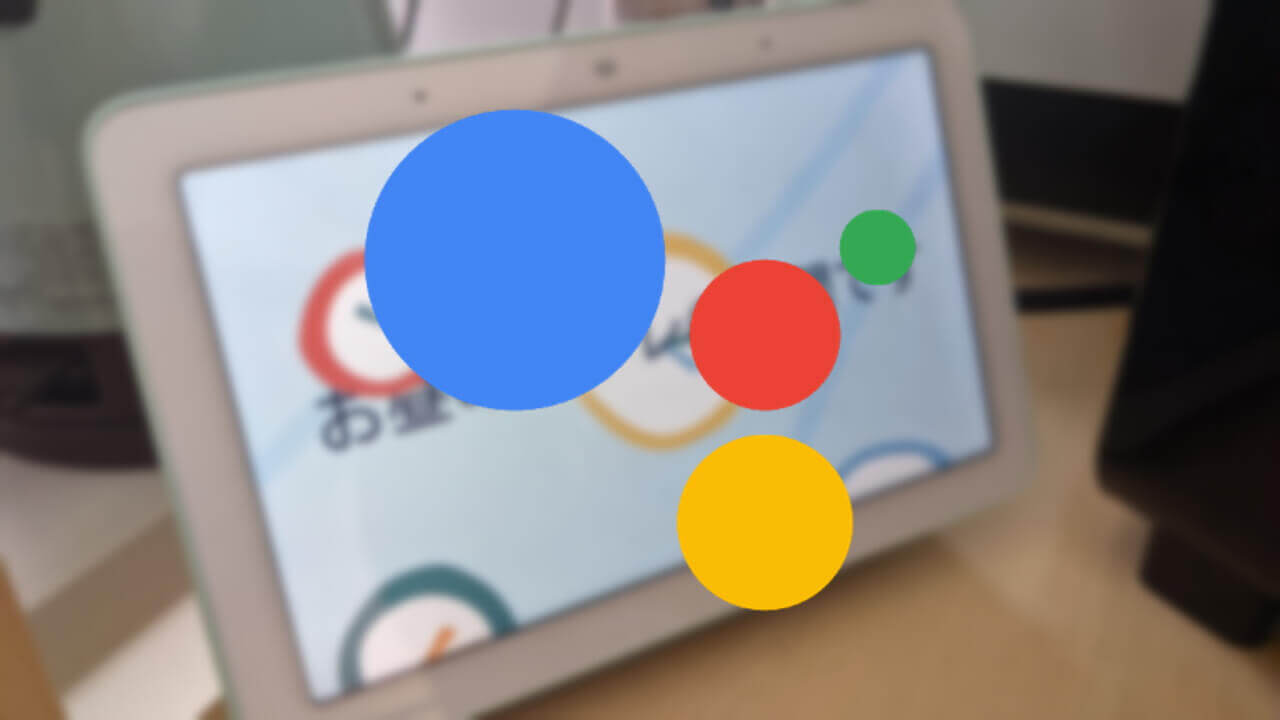

「Google アシスタント」インストールし、新機能[ファミリーベル]を追加しようとしたのですが、メニューがでてこなかつたです。理由はおわかりですか?
iOS では、出ないかもしれないですね。
Android であれば出ます。